7 Chrome-laajennusta, jotka tekevät Gmailista tuottavampaa

Voit löytää useita laajennuksia Gmailille, jotta sähköpostinhallintasi olisi tuottavampaa. Tässä ovat parhaat Gmail Chrome -laajennukset.
Käytätkö Outlookia myös sähköpostin käsittelyyn ja onko sinulla ongelmia sen avaamisessa? Jos kyllä, saatat etsiä käytännöllistä ratkaisua, ja onneksi olet oikeassa paikassa. Täällä teemme sinulle tietoa kaikista mahdollisista syistä Outlook ei avaudu -virheen takana ja ratkaisusta eroon samasta.
Microsoft Outlook käsittelee kaikki sähköpostit, yhteystiedot, tehtävät, muistiinpanot, päiväkirjat, kokoukset ja tapahtumat. Lisäksi Outlookilla on miljoonia käyttäjiä, mutta valitettavasti jotkut heistä eivät pysty lähettämään tai vastaanottamaan sähköposteja ja ovat valittaneet, että he saavat virheilmoituksen, joka kuuluu:
Microsoft Office Outlookia ei voi käynnistää. Outlook-ikkunaa ei voi avata. Kansiojoukkoa ei voi avata.
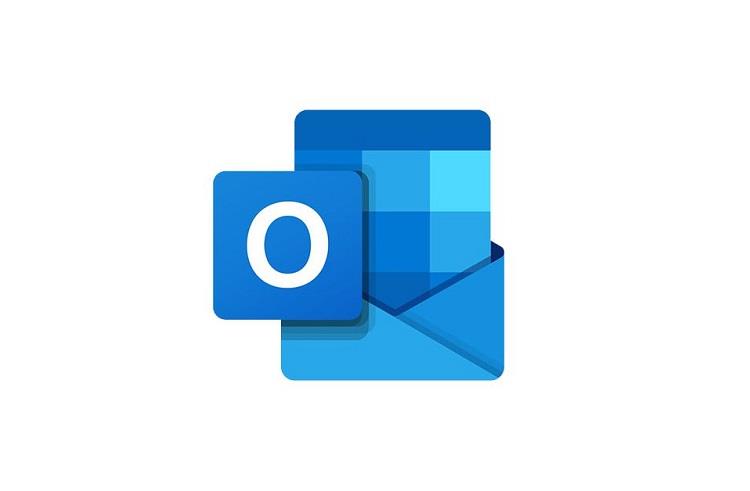
Jos sinulla on sama, sinun ei tarvitse olla ahdistunut, koska näiden Outlook-häiriöiden korjaaminen on helpompaa kuin uskotkaan. Sinun tarvitsee vain noudattaa ohjeita, ja pian pääset eroon Outlookin avaamattomuudesta, joten aloitetaan viipymättä.
Sisällys
Outlookin korjaaminen ei avaudu Windowsissa ja Macissa
Ratkaisu 1: Poista VPN
Jos käytät VPN:ää turvaamaan Internet-yhteytesi, on todennäköistä, että VPN saattaa toimia taustalla ja estää Outlookin toiminnan. Tässä tapauksessa on suositeltavaa poistaa tai poistaa käytöstä VPN-ohjelmisto Outlook ei avaudu -ongelman korjaamiseksi. Jos menetelmä toimii silloin, se on hyvä ja hyvä. Tämän lisäksi, jos se epäonnistuu, voit asentaa VPN-ohjelmistosi uudelleen.
Ratkaisu 2: Kirjaudu ulos iCloudista
Jos sinulla on Applen iCloud asennettuna Windowsiin, se saattaa olla syynä siihen, että Outlook ei avaudu. On todennäköistä, että iCloud saattaa häiritä Outlook-tiedostoja, sähköposteja, yhteystietoja, kalenteria ja tehtäviä, koska se voi käyttää niitä kaikkia. Tässä tapauksessa sinun on kirjauduttava ulos iCloudista päästäksesi eroon ongelmasta. Tämä ratkaisee kaikki iCloudista johtuvat ongelmat.
Ratkaisu 3: Käytä Outlookille erillistä salasanaa
Tämä ongelma saattaa ratkaista valitsemalla eri salasanan kuin Outlookissa käyttämäsi Gmail-tilin salasana. Vaihda nykyinen Outlook-salasanasi vahvalla uudella. Lisäksi, jos salasanan vaihtaminen ei auta, yritä poistaa Gmail-tilisi Outlookista.
Ratkaisu 4: Muuta tapaa, jolla suljet Outlookin
Poistutko Outlookista käyttämällä ikkunan oikeassa yläkulmassa olevaa ristimerkkiä? Jos kyllä, se saattaa olla syy ongelmiin.
Tässä tapauksessa sinun on lopetettava Outlookin sulkeminen tällä tavalla. Sen sijaan on hyvä käytäntö siirtyä kohtaan Tiedosto vasemmassa yläkulmassa ja valita sitten vasemmasta paneelista Poistu. Tämä estää Outlookin virheellisestä sulkemisesta aiheutuvat ongelmat.
Ratkaisu 5: Käytä Microsoftin tuki- ja palautusavustajaa
Microsoft auttaa käyttäjiään Microsoft Support and Recovery Assistant -ohjelmalla . Kun ilmoitat ongelmasta, se alkaa automaattisesti diagnosoida virhettä ja auttaa sinua ratkaisemaan Outlook ei avaudu -ongelman. Joten sinun on ladattava ja asennettava tämä työkalu tietokoneellesi. Tämä työkalu auttaa sinua pääsemään eroon kaikista Outlookiin liittyvistä ongelmista.
Ratkaisu 6: Korjaa Outlook-datatiedosto
Vaurioituneet tai vioittuneet datatiedostot voivat olla syynä siihen, että Outlook ei avaudu. Tässä tilanteessa sinun on korjattava Outlookin datatiedostot. Noudata tätä varten seuraavaa menettelyä:
Vaihe 1: Sulje ensin Outlook kokonaan. Selaa sitten Outlook-tiedostojasi käyttämäsi Outlook-version mukaan:
Outlook 2019 - C:\Program Files (x86)\Microsoft Office\root\Office16
Outlook 2016 - C:\Program Files (x86)\Microsoft Office\root\Office16
Outlook 2013 - C:\Program Files (x86)\Microsoft Office\Office15
Outlook 2010 - C:\Program Files (x86)\Microsoft Office\Office14
Outlook 2007 – C:\Program Files (x86)\Microsoft Office\Office12
Vaihe 2: Vieritä alas navigoidaksesi exe - tiedostossa.
Vaihe 3: Nyt Microsoft Outlook Inbox Repair Tool -valintaikkuna tulee näkyviin. Anna sen tiedoston nimi, jonka haluat skannata, tai voit myös selata sitä.
Vaihe 4: Jos olet löytänyt tiedoston, napsauta Käynnistä .
Vaihe 5: Skannausprosessi alkaa. Se tekee myös varmuuskopion ennen korjausta. Jos se havaitsee virheen, napsauta Korjaa ja ohjeista työkalu korjaamaan ne.
Korjausprosessin jälkeen käynnistä Outlook uudelleen ja tarkista, onnistuuko tämä prosessi korjaamaan ongelman vai ei. Jos se on Ei, sinun on siirryttävä muihin alla käsiteltyihin menetelmiin.
Ratkaisu 7: Käynnistä Outlook vikasietotilassa ja poista apuohjelmat käytöstä
Vikasietotilan aktivointi toimii parhaiten useimpien ongelmien korjaamisessa, ja sama koskee myös Outlookia. Vikasietotila diagnosoi virheen, joka häiritsee Outlookin toimintaa, ja korjaa kaikki kriittiset ongelmat. Jos et pysty työskentelemään Outlookin kanssa, yritä avata se vikasietotilassa. Monet käyttäjät pitävät siitä apua ongelman ratkaisemisessa ja Outlookin normaalin toiminnan palauttamisessa. Voit tehdä tämän kokeilemalla näitä vaiheita:
Vaihe 1: Varmista ensinnäkin, että Outlook on kokonaan suljettu.
Vaihe 2: Jos haluat käynnistää Outlookin vikasietotilassa, paina Ctrl-näppäintä, kun avaat Outlookin. Näyttöön tulee viesti, jossa kysytään: Haluatko käynnistää Outlookin vikasietotilassa ? Valitse Kyllä .
Vaihe 3: Voit myös kirjoittaa Outlook/safe Suorita-valintaikkunaan, jonka saat painamalla Windows Key + R tämän jälkeen, paina Enter . Valitse Valitse profiilit -valintaikkunasta Outlook ja napsauta sitten OK . Kirjoita salasanasi ja napsauta Hyväksy .
Jos et voi lähettää tai vastaanottaa sähköposteja edes vikasietotilassa, Outlook ei avaudu -virheen syynä saattaa olla apuohjelmat. Lisäosat ovat käteviä, ja käyttäjät rakastavat niiden käyttöä.
Mutta niissä on myös toinen puoli, eli vialliset lisäosat voivat olla ristiriidassa Outlookin kanssa ja haitata sen suorituskykyä, ja ne on korjattava. Näin se tehdään.
Viallisten lisäosien korjaaminen
Vaihe 1: Napsauta Tiedosto vasemmassa yläkulmassa. Valitse vasemmasta paneelista Asetukset ja sitten Apuohjelmat .
Vaihe 2: Alareunassa on Hallinnoi Office-apuohjelmia . Napsauta alaspäin osoittavaa nuolta ja valitse COM-apuohjelmat . On suositeltavaa muistaa luettelo kaikista käytössä olevista apuohjelmista tai ottaa kuvakaappaus luettelosta.
Vaihe 3: Napsauta nyt. Uusi ikkuna avautuu, jossa on luettelo kaikista lisäosista . Poista nyt kaikkien lisäosien valinnat. Napsauta OK . Käynnistä tietokoneesi uudelleen.
Avaa nyt Outlook uudelleen. Jos ongelma on ratkaistu, on tarpeen selvittää, mikä tietty lisäosa aiheutti ongelman.
Ongelman syyn löytäminen
Noudata tätä varten ohjeita:
Vaihe 1: Siirry uudelleen ikkunaan, josta jäit.
Vaihe 2: Valitse sitten yksi apuohjelma ja napsauta Lisää .
Vaihe 3: Toista nyt tämä toimenpide kaikkien muiden ryhmän apuohjelmien kanssa. Tämä auttaa sinua tunnistamaan kyseisen lisäosan, ja voit poistaa sen käytöstä ongelman korjaamiseksi.
Toivottavasti pystyt paljastamaan vialliset lisäosat, jotka aiheuttavat Outlookin avaamisen. Jos apuohjelmat eivät kuitenkaan ole ongelma tässä, noudata seuraavaa menetelmää.
Ratkaisu 8: Luo uusi profiili
Jos vikasietotila epäonnistui Outlookin korjaamisessa, on olemassa suuri mahdollisuus, että profiilisi on vioittunut tai vaurioitunut. Tässä tapauksessa sinun on luotava uusi profiili ongelman ratkaisemiseksi. Jatka alla olevien vaiheiden mukaisesti:
Vaihe 1: Sulje ensin Outlook kokonaan.
Vaihe 2: Siirry Käynnistä - valikkoon ja kirjoita hakupalkkiin Ohjauspaneeli ja avaa se.
Vaihe 3: Laajenna oikean yläkulman View by Category -vaihtoehdosta avattava luettelo ja valitse Suuret kuvakkeet .
Vaihe 4: Valitse sähköposti Napsauta Näytä profiilit Profiilit - osiossa ja valitse sitten Lisää .
Vaihe 5: Uusi valintaikkuna avautuu. Kirjoita haluamasi profiilin nimi ja napsauta sitten OK.
Vaihe 6: Lisää uusi tili -ikkuna avautuu. Kirjoita nimesi, sähköpostiosoitteesi ja salasanasi. Napsauta Seuraava .
Vaihe 7: Se alkaa automaattisesti etsiä sähköpostipalvelimen asetuksia. Napsauta Valmis . Nyt näet uuden profiilinimesi Sähköposti-valintaikkunassa.
Vaihe 8: Valitse nyt kahdesta vaihtoehdosta Pyydä käytettävää profiilia . Napsauta sitten OK .
Vaihe 9: Käynnistä Outlook uudelleen. Laajenna Valitse profiili -valintaikkunan avattava valikko ja valitse juuri luomasi uuden profiilin nimi . Napsauta OK .
Tarkista lopuksi, toimiiko Outlook oikein vai ei. Jos näin tapahtuu, on melko varmaa, että Outlook-profiilisi oli vioittunut ja aiheutti ongelman. Jos ongelma jatkuu, kokeile seuraavaa menetelmää.
Jos mikään yllä olevista menetelmistä ei toiminut, yritä käyttää /resetnavpane- komentoa. Tämä korjaa kaikki siirtymisruudun määritystiedostot. Kokeile seuraavia vaiheita käyttääksesi tätä komentoa:
Vaihe 1: Sulje Outlook kokonaan.
Vaihe 2: Käytä Windows + R -pikanäppäintä avataksesi Suorita-valintaikkunan. Kirjoita exe /resetnavpane ja napsauta OK .
Vaihe 3: Tämä korjaa kaikki navigointipaneeliin liittyvät ongelmat, jos sellaisia on.
Ratkaisu 10: Varmista, että Outlook ei ole käynnissä yhteensopivuustilassa
Ensinnäkin, jos käytät Outlookin vanhempaa versiota, eli Outlook 2013:ta tai Outlook 2010:tä, vain sinä voit jatkaa ratkaisua, koska Outlook 2016:ssa ei ole Yhteensopivuus-välilehteä. Joten jos Outlook on yhteensopivuustilassa, sen poistaminen käytöstä voi auttaa korjaamaan Outlookin avaamisongelman. Voit tehdä tämän kokeilemalla näitä vaiheita:
Vaihe 1: Napsauta hiiren kakkospainikkeella Outlook - kuvaketta ja valitse sitten vaihtoehdoista Ominaisuudet .
Vaihe 2: Siirry valintaikkunassa Yhteensopivuus nyt -kohtaan Yhteensopiva tila -osiossa ja poista valinta kohdasta Suorita nämä ohjelmat yhteensopivuustilassa .
Vaihe 3: Tallenna muutokset valitsemalla Käytä . Käynnistä nyt tietokoneesi uudelleen ja tarkista, toimiiko Outlook oikein vai onko siinä edelleen virhe.
Ratkaisu 11: Muuta DPI-asetuksia
Se kuulostaa absurdilta, mutta tämä menetelmä toimi monille käyttäjille. Pisteet tuumaa kohti -skaalauksen muuttaminen 100 %:ksi voi auttaa pääsemään eroon ongelmasta. Toimi seuraavasti:
Vaihe 1: Napsauta hiiren kakkospainikkeella työpöydän tilaa ja valitse vaihtoehdoista Näyttöasetukset .
Vaihe 2: Valitse nyt Scale and Layou t 100 % (suositus).
Vaihe 3: Käynnistä Outlook uudelleen ja tarkista, auttoiko DPI-asetusten muuttaminen pääsemään eroon Outlookin avaamattomuudesta vai ei.
Ratkaisu 12: Käytä Uusi sähköpostiviesti -vaihtoehtoa
Jos mikään yllä olevista menetelmistä ei anna tulosta, kokeile Uusi sähköpostiviesti -vaihtoehtoa. Voit käyttää tätä vaihtoehtoa käyttämällä näitä menetelmiä:
Vaihe 1: Ensinnäkin, poistu Outlookista kokonaan.
Vaihe 2: Paina nyt Shift + Ctrl + Esc -pikanäppäintä avataksesi Tehtävienhallinnan . Uusi ikkuna avautuu, jossa on luettelo kaikista ohjelmista ja tiedostoista Prosessoitaessa nyt, navigoi Outlookiin. Napsauta sitä hiiren kakkospainikkeella ja valitse sitten Lopeta tehtävä -vaihtoehto.
Vaihe 3: Näin tekemällä kaikki Outlookin ohjelmat eivät vastaa käynnistämättä Windowsia uudelleen.
Vaihe 4: Napsauta nyt hiiren kakkospainikkeella Outlookin kuvaketta tai pikakuvaketta. Valitse vaihtoehdoista Uusi sähköpostiviesti Kun teet niin, uusi ikkuna tulee näkyviin.
Vaihe 5: Siirry Käynnistä -kohtaan Napsauta Outlookia hiiren kakkospainikkeella ja valitse vaihtoehto Suorita järjestelmänvalvojana . Nyt Outlookilla on järjestelmänvalvojan oikeudet, ja se voi toimia normaalisti.
Ratkaisu 13: Lähetä mikä tahansa tiedosto Outlookin avulla
Nyt keskustellaan tempusta, joka toimi monille käyttäjille, eli kun saat virhenäytön, yritä lähettää mikä tahansa tiedosto tai asiakirja Outlookin avulla. Voit tehdä sen noudattamalla alla olevia ohjeita:
Vaihe 1: Siirry Käynnistä - valikkoon ja etsi File Explorer . Avaa se ja valitse mikä tahansa lähetettävä tiedosto ja napsauta sitten tiedostoa hiiren kakkospainikkeella.
Vaihe 2: Valitse vaihtoehdoista Lähetä osoitteeseen . Napsauta nyt Sähköpostin vastaanottajat .
Näin tekemällä tiedosto lähetetään Outlookin kanssa, ja tämä voi ratkaista Outlookin avaamattomuuden -virheen. Jos se ei toimi, jatka seuraavilla tavoilla.
Ratkaisu 14: Poista Outlook App -tietokansio
Jos Outlook jumiutuu ja näyttää virheilmoituksia aina, kun yrität käynnistää sen, se voidaan korjata poistamalla Outlook App Data -kansio. Tietojen katoamisesta ei tarvitse huolehtia, koska tiedot luovat itsensä uudelleen, kun Outlook alkaa toimia. Noudata siis alla olevaa prosessia:
Vaihe 1: Paina ensin Windows-näppäintä + R -pikanäppäintä avataksesi Suorita-ikkunan. Kirjoita nyt %localappdata% ja paina sitten Enter.
Vaihe 2: Valitse Microsoft luettelosta. Etsi kansio nimeltä Outlook. Napsauta sitä hiiren kakkospainikkeella ja napsauta sitten Poista .
Kun olet tehnyt niin, käynnistä tietokoneesi uudelleen ja avaa sitten Outlook uudelleen ja tarkista, onko Outlook ei avaudu -ongelma ratkennut vai ei.
Ratkaisu 15: Tarkista, onko sinulla PST-tiedostosi käyttöoikeudet
Kuten edellä mainittiin, PST-tiedosto sisältää kopiot kaikista Outlookin datatiedostoista. Jos sinulla ei kuitenkaan ole lupaa käyttää PST-tiedostoasi, ongelma on ilmeinen. Tässä tapauksessa sinun on käytettävä PST-tiedostoa muuttamalla asetuksia ongelman ratkaisemiseksi. Jatka nyt näillä vaiheilla:
Vaihe 1: Siirry Outlookin PST-tiedostoon ja napsauta sitä hiiren kakkospainikkeella. Valitse vaihtoehdoista Ominaisuudet .
Vaihe 2: Outlookin ominaisuudet -ikkuna avautuu. Siirry Suojaus - välilehteen ja napsauta Muokkaa , jos käyttäjänimeäsi ei ole Ryhmä- tai Käyttäjänimet-osiossa .
Vaihe 3: Uusi ikkuna, jossa on Outlook-oikeudet, avautuu. Napsauta Lisää lisätäksesi käyttäjänimesi luetteloon. Kirjoita nyt käyttäjänimi ja napsauta Tarkista nimet -vaihtoehtoa. Napsauta sitten OK . Näin tekemällä voit nähdä käyttäjätunnuksesi Ryhmä- tai Käyttäjätunnus-osiossa.
Vaihe 4: Valitse nyt käyttäjänimesi ja valitse Järjestelmänvalvojien käyttöoikeudet -osiossa Salli - valintaruutu Täysi hallinta -vaihtoehdon kohdalla. Napsauta Käytä ja OK lopettaaksesi prosessin.
Toivottavasti PST-tiedoston käytön jälkeen pystyt ratkaisemaan Outlookin avaamattomuuden -ongelman. Jos ei, käy läpi alla oleva menetelmä.
Ratkaisu 16: Suorita järjestelmätiedoston tarkistus
Vioittuneet tiedostot voivat estää Outlookin avaamisen. Voit tehdä vianmäärityksen suorittamalla SFC /Scannow- komennon. SFC /Scannow on komentokehote, joka tarkistaa kaikki järjestelmätiedostot ja poistaa vioittuneet. Ennen kuin jatkat menettelyä, varmista, että sinun on oltava järjestelmänvalvoja, joka käyttää konsoliistuntoa, jotta voit käyttää SFC-apuohjelmaa. Noudata tätä varten alla olevia ohjeita:
Vaihe 1: Napsauta hiiren kakkospainikkeella komentokehote - vaihtoehtoa ja napsauta Suorita järjestelmänvalvojana -vaihtoehtoa.
Vaihe 2: Vaihtoehtoisesti voit painaa Ctrl + Shift + Enter , kun avaat komentokehotteen. Tämä avaa sen järjestelmänvalvojana. Kokeile nyt näitä vaiheita tämän komennon suorittamiseksi:
Vaihe 3: Siirry Käynnistä - valikkoon ja kirjoita sitten cmd ja valitse komentokehote .
Vaihe 4: Kirjoita SFC /Scannow- komento ja paina Enter . Järjestelmän tarkistus alkaa.
Vaihe 5: Kun tarkistus on valmis, käynnistä Outlook uudelleen ja tarkista, jatkuuko ongelma vai ei.
Ratkaisu 17: Poista rekisteriavain
Vaikka olet käyttänyt kaikkia yllä olevia menetelmiä, olet jumissa Outlook ei avaudu -ongelmaan. Sinun tulee yrittää poistaa rekisteriavain ennen vaiheiden suorittamista, varmuuskopiointia ja rekisterin palauttamista välttääksesi kaikentyyppisten menetysten vaaran.
Varoitus : Rekisterieditorin virheellinen muokkaaminen voi aiheuttaa vakavan ongelman, ja saatat joutua asentamaan käyttöjärjestelmän uudelleen.
Joten voit poistaa avaimen kokeilemalla seuraavia vaiheita:
Vaihe 1: Paina Windows + R -pikanäppäintä avataksesi Suorita - ikkunan ja kirjoita regedit ja paina Enter avataksesi rekisterieditorin.
Vaihe 2: Napsauta vasemmasta paneelista ensin HKEY_CURRENT_USERSoftwareMicrosoft . Napsauta nyt Windows NTCurrentVersionWindows Messaging Subsystem .
Vaihe 3: Nyt löydät vaihtoehtoluettelon, etsi profiiliavain ja napsauta sitä hiiren kakkospainikkeella. Valitse vaihtoehdoista Poista . Anna järjestelmänvalvojan lupa pyydettäessä.
Nyt tietokone on käynnistettävä uudelleen, koska muutokset tapahtuvat vasta sen jälkeen. Yritä sen jälkeen avata Outlook ja tarkista, onko Outlook ei avaudu -ongelma ratkaistu vai ei.
Ratkaisu 18: Käytä Outlookin vanhempaa versiota
Jos olet käyttänyt kaikkia yllä olevia menetelmiä, etkä silti pysty korjaamaan ongelmaa, yritä käyttää Outlookin vanhempaa versiota. Monet käyttäjät kohtaavat tämän ongelman Outlookin uudemmassa versiossa, joten tässä tilanteessa yritä käyttää vanhempaa versiota.
Lisäksi PST-tiedostot sisältävät kaikki Outlookin datatiedostot, ja ne voidaan tuoda Outlook-versiota vaihdettaessa, joten tietojen katoamisesta ei tarvitse huolehtia. Lataa siis Outlookin vanhempi versio ja yritä käyttää sitä ja tarkista, toimiiko se normaalisti vai ei.
Samanlaisia viestejä:
Johtopäätös
Toivottavasti pystyt avaamaan Outlookin, ja se toimisi yleensä kuten ennen. Täällä olemme keskustelleet kaikista mahdollisista syistä sekä sopivimmista ja tehokkaimmista menetelmistä ongelman korjaamiseksi. Jos mikään yllä mainituista menetelmistä ei kuitenkaan toiminut, yritä asentaa Outlook uudelleen tai ota yhteyttä Microsoftin tukeen saadaksesi lisäapua.
Voit löytää useita laajennuksia Gmailille, jotta sähköpostinhallintasi olisi tuottavampaa. Tässä ovat parhaat Gmail Chrome -laajennukset.
Aseta Chrome tyhjentämään evästeet poistuttaessa parantaaksesi tietoturvaa poistamalla evästeet heti, kun suljet kaikki selainikkunat. Tässä on kuinka se tehdään.
Oikean maksukortin etsiminen taskustasi tai lompakostasi voi olla todellinen vaiva. Viime vuosina useat yritykset ovat kehittäneet ja lanseeranneet lähimaksuratkaisuja.
Muuta minkä tahansa videon nopeutta Android-laitteellasi ilmaisella hyödyllisellä sovelluksella. Lisää sekä hidastustoiminto että nopeasti eteenpäin -efekti samaan videoon.
Aseta ajastimia Android-sovelluksiin ja pidä käytön hallinta erityisesti silloin, kun sinulla on tärkeitä töitä tehtävänä.
Facebook-kaverisi voivat nähdä kaikki kommentit, joita kirjoitat julkisille julkaisuilla. Facebookin kommentit eivät sisällä yksittäisiä yksityisyysasetuksia.
Kun kuulet sanan evästeet, saatat ajatella suklaahippuevästeitä. Mutta on myös evästeitä, joita löydät selaimista, jotka auttavat sinua saamaan sujuvan selailukokemuksen. Tässä artikkelissa kerrotaan, kuinka voit konfiguroida evästeasetuksia Opera-selaimessa Androidille.
Tyhjennä sovelluksen lataushistoria Google Playssa saadaksesi uuden alun. Tässä ovat aloittelijaystävälliset vaiheet, joita seurata.
Jos USB-äänet ilmenevät ilman syytä, on olemassa muutamia menetelmiä, joilla voit päästä eroon tästä kummallisesta laitteiden katkaisuääneistä.
Katso, mitä vaiheita sinun tulee seurata poistaaksesi Google Assistant käytöstä nopeasti rauhoittuaksesi. Tunne itsesi vähemmän vakoilluksi ja poista Google Assistant käytöstä.







